- Հեղինակ Lauren Nevill [email protected].
- Public 2023-12-16 18:52.
- Վերջին փոփոխված 2025-01-23 15:20.
Անձնական էջերի և բլոգերի ի հայտ գալով ՝ ինտերնետ օգտագործողները հնարավորություն ունեն վերբեռնելու բովանդակություն ՝ լուսանկարներ, տեսանյութեր և երաժշտական ֆայլեր: Այս պահին կան շատ ծառայություններ, որոնք առաջարկում են աուդիո և վիդեո նվագարկչի կոդեր: Որոշ բլոգեր ներկայացնում են մեդիա ֆայլեր ներբեռնելու իրենց համակարգը, որը չի պահանջում դիմել երրորդ կողմի ռեսուրսների:
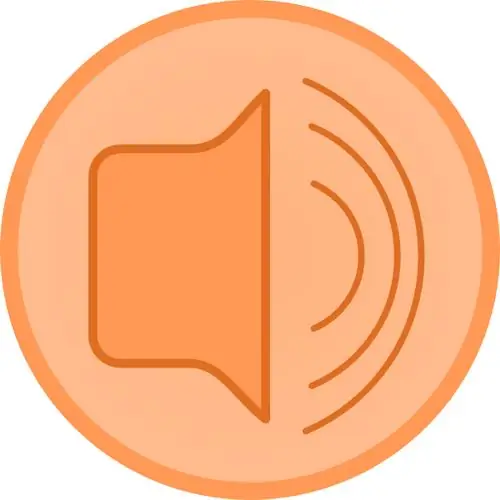
Անհրաժեշտ է
բլոգ կամ սոցիալական ցանցի հաշիվ:
Հրահանգներ
Քայլ 1
Համացանցում գործող առաջին բլոգերից մեկը, որը թույլ էր տալիս վերբեռնել մեդիա բովանդակություն, Live Journal կայքն էր: Որոշ ժամանակ անց այս հատկությունը հայտնվեց բլոգավարման այլ համակարգերում, ինչպես նաև սոցիալական ցանցերում: Նախքան սկսեք ներբեռնել ցանկացած տեսակի բովանդակություն, դուք պետք է գրանցվեք կայքում:
Քայլ 2
Գրանցման գործընթացը բաղկացած է մի քանի դաշտեր լրացնելուց, որոնցում դուք մուտքագրում եք ձեր անձնական տվյալները, օրինակ ՝ անունը, ազգանունը, ձեր էլ. Փոստի հասցեն և այլն: Ընդհանուր առմամբ, գրանցումը նման է այլ կայքերի նման ընթացակարգի: Գրանցվելուց հետո դուք կստանաք նամակ (նշված էլ. Փոստի հասցեին), որի մարմինը պարունակում է հղում: Սեղմելով այս հղումը ՝ դուք կհաստատեք ձեր էլ.փոստի վավերությունը:
Քայլ 3
Ձեր էլ. Փոստի հասցեն հաստատելուց հետո անցեք կայքի գլխավոր էջ և մուտք գործեք ձեր հաշիվ: Ուշադրություն դարձրեք կայքի վերին աջ անկյունում մուտքի ձևին: Դուք պետք է մուտքագրեք ձեր օգտվողի անունն ու գաղտնաբառը, որոնք նշված են գրանցման ժամանակ: Մուտք գործելու կոճակի վրա կտտացնելուց հետո դուք կուղղորդվեք ձեր հաշվի էջ կամ ձեր անձնական էջ:
Քայլ 4
Այժմ դուք պետք է ստեղծեք նոր ձայնագրություն, որում կարող եք տեղադրել աուդիո ձայնագրությունը: Կտտացրեք «Նոր գրառում» հղմանը ՝ էջի վերին աջ անկյունում: Բացված խմբագրի պատուհանում դուք մուտք կունենաք խմբագրման 2 ռեժիմ ՝ տեսողական խմբագիր և html խմբագիր: Լռելյայնորեն, երբ դուք ստեղծում եք նոր հաղորդագրություն, դուք տեղափոխվում եք html խմբագիր: Այն նախատեսված է առաջադեմ օգտվողների համար, այնպես որ կտտացրեք Visual Editor ներդիրին:
Քայլ 5
Musicանկացած երաժշտություն, որը գտնվում է ձեր կոշտ սկավառակի վրա, կարող է տեղադրվել ձեր բլոգում: Գնալ դեպի filehoster.ru կայք. Կտտացրեք «Փնտրել» կոճակին և ընտրեք ներբեռնման ֆայլը ՝ սեղմելով «Բացել» կոճակը: Դրանից հետո կտտացրեք «Ներբեռնում» կոճակին և ընտրեք «նվագարկչի ծածկագիրը» տարբերակը: Նվագարկչի կոդը կհայտնվի փոքր պատուհանում, որը կխաղա ձեր ներբեռնած երաժշտությունը: Այս կոդը պետք է պատճենվի:
Քայլ 6
Աուդիո տեղադրելու համար օգտագործեք Տեղադրեք մեդիա տեսահոլովակ հրամանը, սեղմեք Ctrl + V կամ Shift + Տեղադրեք, ապա կտտացրեք OK: Աուդիո ձայնագրությունը տեղադրված է, կատարված աշխատանքը դիտելու համար կտտացրեք «Դիտել» կոճակին: Եթե ստեղծված գրառման մեջ ամեն ինչ ձեզ հարմար է, կտտացրեք «Ուղարկել … (ձեր մուտքը համակարգում)» կոճակին:






